Använd arkinmatningen för att kopiera på pappersformat som inte kan laddas i den vanliga pappersinmatningen.
![]()
Om pappret böjer sig, vänd pappret så att den böjda sidan ligger nedåt.
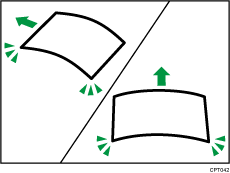
När du fyller på papper som är längre än A1 (D)
 ska du placera en ren duk eller ett pappersark bakom maskinen i förväg. Om papprets kant kommer i kontakt med golvet och blir smutsigt, kan det hända att maskinen inte fungerar korrekt.
ska du placera en ren duk eller ett pappersark bakom maskinen i förväg. Om papprets kant kommer i kontakt med golvet och blir smutsigt, kan det hända att maskinen inte fungerar korrekt.Skrivarhuvudena lyser i blått medan utskrift utförs. Öppna inte frontluckan medan skrivarhuvudena lyser i blått. Ett pappersstopp kan uppstå.
Fyll inte på flera pappersark samtidigt.
Fyll inte på papper som inte stöds.
![]() Tryck på [Startsida] (
Tryck på [Startsida] (![]() ) längst ner på mitten av skärmen.
) längst ner på mitten av skärmen.
![]() Tryck på ikonen [Kopiator] eller [Skrivare].
Tryck på ikonen [Kopiator] eller [Skrivare].
Se till att “Klart” visas på skärmen.
![]() När pappersrullen har laddats ska man trycka ned knappen Rulla tillbaks till höger om pappersinmatningen där pappersrullen laddas under mer än en sekund.
När pappersrullen har laddats ska man trycka ned knappen Rulla tillbaks till höger om pappersinmatningen där pappersrullen laddas under mer än en sekund.
När du släpper upp knappen dras pappret tillbaka automatiskt.
Om pappersrullen inte laddats ska man gå vidare till steg 4.
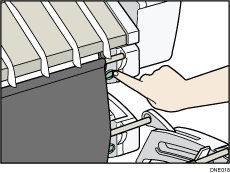
![]() Öppna frontluckan.
Öppna frontluckan.
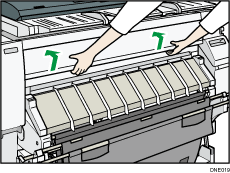
![]() Dra upp pappershållarspaken till höger om maskinen.
Dra upp pappershållarspaken till höger om maskinen.
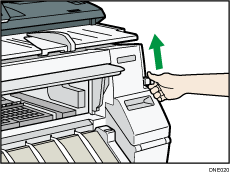
![]() Placera pappret med utskriftssidan upp och justera den högra sidan av pappret längs den högra sidan av guiden.
Placera pappret med utskriftssidan upp och justera den högra sidan av pappret längs den högra sidan av guiden.
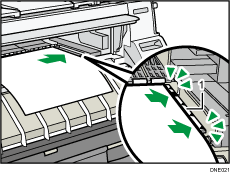
Pappersinställningsläge
![]() Placera pappret under valsarna tills det når längst in i arkinmatningen.
Placera pappret under valsarna tills det når längst in i arkinmatningen.
Sätt in pappret rakt med båda händerna.
Klarsignalen ljuder i två sekunder efter att pappret stött mot den bakre delen av arkinmatningen.
Om det inte låter, sätt i pappret igen.
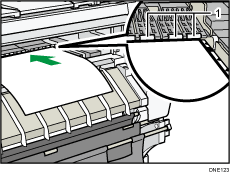
Valsar
![]() Sänk pappershållarspaken för att fixera papprets position.
Sänk pappershållarspaken för att fixera papprets position.
Sänk pappershållarspaken när du håller pappret med din hand.
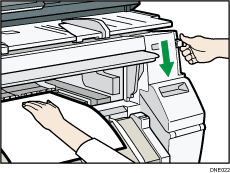
![]() Stäng frontluckan.
Stäng frontluckan.
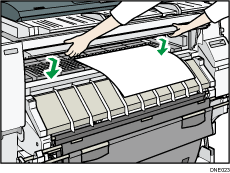
![]() Se till att skärmen [Kopiator] eller [Skrivare] visas.
Se till att skärmen [Kopiator] eller [Skrivare] visas.
![]() Följ anvisningarna på skärmen för att ange papperstyp och papperstjocklek.
Följ anvisningarna på skärmen för att ange papperstyp och papperstjocklek.
Tryck på [Matchar] om papperstypen och tjockleken på pappret som du laddade är samma som de som visas på skärmen.
Om papperstypen och tjockleken skiljer sig från vad som visas trycker du på [Matchar inte]. Välj korrekta poster enligt papperstyp och tjocklek som du vill använda och tryck sedan på [OK].
![]() Se till att [
Se till att [![]() ] syns vid arkinmatningen på skärmen.
] syns vid arkinmatningen på skärmen.
![]()
Använd inte maskinen medan meddelandet “Var god vänta.” visas då maskinen är på.
Tryck på knappen för tillbakaspolning för att dra tillbaka pappersrullen. Att spola tillbaka den manuellt kan ge upphov till att papper fastnar.
När [Ritfilm (Matt)] har angetts som Papperstyp eller när Förhindra pappersslitage har angetts, ska du trycka på [Avsluta] på skärmen när du stängt den främre luckan. Det är möjligt att vid behov ändra inställningen Förhindra pappersslitage i Systeminställningar. Om du å andra sidan anger [Ritfilm (Matt)] som Papperstyp, väljs inställningen Förhindra pappersslitage automatiskt och det är inte längre möjligt att göra några ändringar. För mer information om Förhindra pappersslitage, se handboken Connecting the Machine/ System Settings.
Skriv inte ut på båda sidor av papperet.
Använd inte papper som det redan skrivits ut på.
Lägg inte i flera ark samtidigt. Det kan leda till pappersstopp eller dålig utskriftskvalitet.
Om du skriver ut flera sidor, matar du in efterföljande pappersark efter det att föregående ark har matats ut helt och hållet ur maskinen.
Om du fyller på med papper som rullar ihop sig mycket kan det hända att papprets kant fastnar då det matas in i arkinmatningen. Platta till papper som rullat ihop sig innan du fyller på med det.
Om kanten på pappersrullen stöts ut från maskinen ska man ladda den igen efter att ha kopierat eller skrivit ut från arkinmatningen. För information om hur du laddar pappersrullen, se Placera en pappersrulle i pappersinmatningen.
Du kan ange vilka papperstyper som du laddar i sidoinmatningsfacket i förväg. För mer information, se handboken Connecting the Machine/ System Settings (Anslut maskinen/Systeminställningar).
Om [Meddelandeljud] ställts in på [Inget ljud] kommer klarsignalen inte att låta när pappret stöter mot arkinmatningens bakre del. För mer information om [Meddelandeljud], se handboken Connecting the Machine/ System Settings.
Vid kopiering från ark-/sidoinmatningen, se handboken Copy/ Document Server (Kopiator/dokumentserver). Här kan du läsa om hur du skriver ut från en dator: Skriva ut från arkinmatningen med skrivarfunktionen.
